
Brian Curtis
0
2944
292
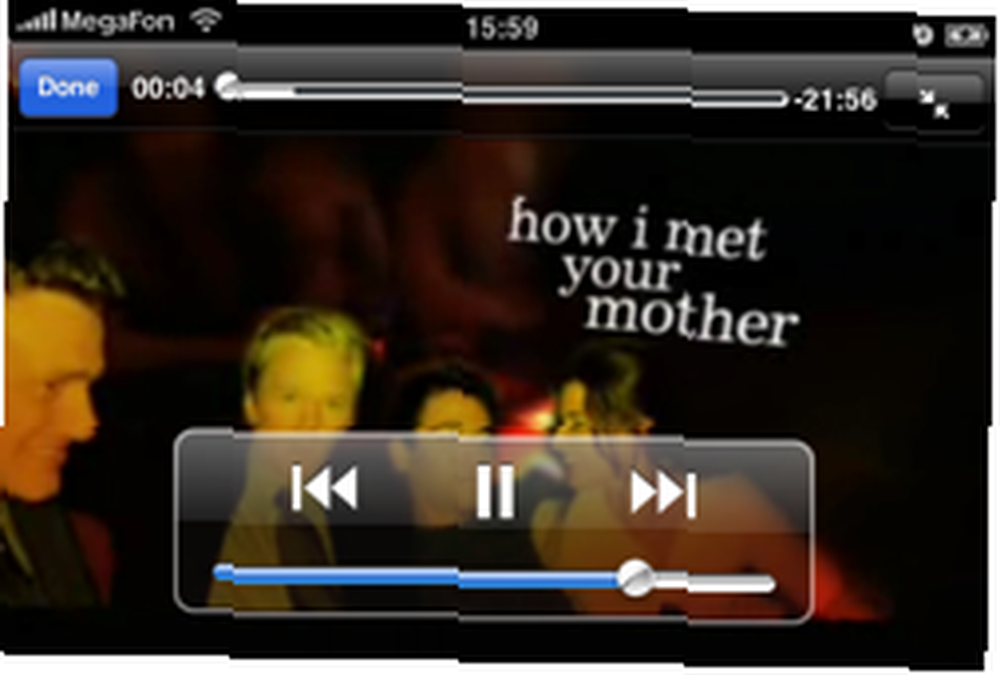 Ce n'est en aucun cas une nouvelle astuce. De nombreux propriétaires d’iPhone utilisent ce petit “pirater” pour diffuser des films et de la musique à partir d'iTunes. Cependant, j’ai pensé qu’il serait utile de reconditionner les instructions afin qu’elles soient plus faciles à suivre. J'ai également ajouté quelques conseils personnels..
Ce n'est en aucun cas une nouvelle astuce. De nombreux propriétaires d’iPhone utilisent ce petit “pirater” pour diffuser des films et de la musique à partir d'iTunes. Cependant, j’ai pensé qu’il serait utile de reconditionner les instructions afin qu’elles soient plus faciles à suivre. J'ai également ajouté quelques conseils personnels..
Récemment, je cherchais un moyen de diffuser en streaming les films et la musique de la bibliothèque iTunes sur mon iPhone. Ça ne peut pas être si difficile, pensai-je. Il s'avère que ce n'est pas le cas. Un simple piratage découvert par Embraceware (les personnes qui vous ont amené Awaken) transforme votre Mac en un serveur facilement connectable à partir de votre iPhone (ou de votre iPod Touch ou de tout autre appareil)..
Oui, je me rends compte que certaines applications sont capables de diffuser de la musique et / ou de la vidéo sur l'iPhone. Simplify Media est par exemple une excellente application pour diffuser de la musique sur Internet, mais personnellement, ma bibliothèque musicale est trop volumineuse et je trouve que le serveur Simplify Media ne peut pas supporter la charge. En passant, je ne suis pas tout à fait sûr qu'il puisse également diffuser de la vidéo. Remote Buddy est une option si vous souhaitez diffuser de la vidéo sur votre iPhone mais que ce n'est pas gratuit. Heck, ce n'est même pas bon marché à 20 £ (25 $). Audiolizer est un autre service qui vous permet d'écouter de la bibliothèque iTunes via Internet. Améliorez iTunes pour Mac avec ces outils tiers Améliorez iTunes pour Mac avec ces outils tiers. Bien qu'iTunes englobe désormais bien plus que de la musique, le logiciel est encore loin parfait. Heureusement, vous pouvez remplir les blancs avec quelques outils tiers. , mais vous devez télécharger les chansons sur son serveur.
Permettez-moi de vous expliquer en quoi consiste ce hack. Il permet à une fonction de votre Mac de la transformer en un serveur Web personnel. Vous pouvez ensuite partager tout ce que vous voulez sur le réseau local (films, musique, fichiers). Il peut également être accessible en dehors de votre réseau local via Internet (faites attention à ce sujet). Il n'a pas une interface graphique magnifique; il présente simplement une liste de vos fichiers.
Que peut faire ce bidouillage? Il peut diffuser votre bibliothèque iTunes sur iPhone. Il peut également diffuser vos films dans iTunes correctement codés (pas les films de référence .mov) en h.264. Ils n'ont même pas besoin d'être formatés pour l'iPhone. Il peut également autoriser l’accès à n’importe quel dossier de votre Mac et vous fournir des documents ou des images laissés à la maison..
OK, commençons. J'écris ce tutoriel basé sur Leopard. La navigation dans Tiger et les systèmes d'exploitation précédents peut être légèrement différente.
Tout d’abord, nous devons permettre aux “Partage Web” ou précédemment connu sous le nom “Partage Web personnel”. Rendez-vous sur les préférences système situées sur votre Dock dans Leopard. Les utilisateurs de Tiger peuvent accéder aux Préférences Système en cliquant sur l’icône Apple située dans le coin supérieur gauche. Une fois là-bas, cliquez sur 'Partage'.
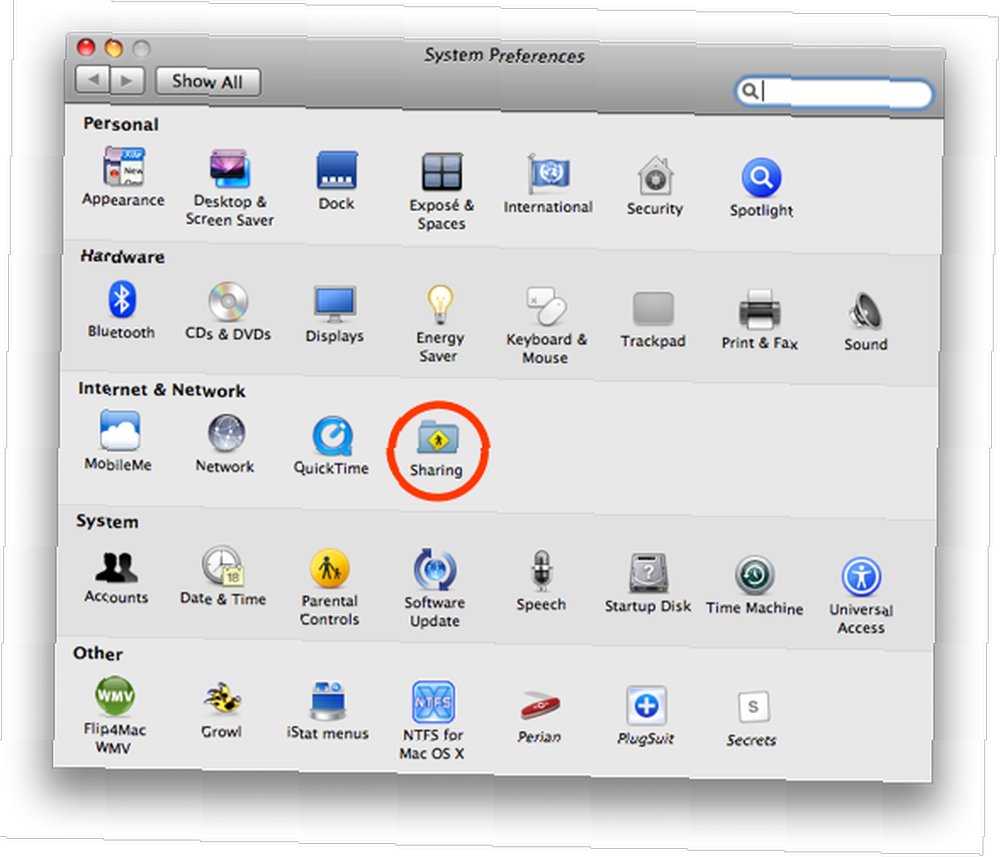
Cochez la case à côté de “Partage Web” pour l'activer. Notez votre adresse IP indiquée sur le côté droit. Ceci est votre adresse IP interne si vous avez un routeur. Selon que vous soyez connecté via DHCP ou non, votre IP peut changer. Si cela change, il vous suffit de savoir quelle est votre nouvelle adresse IP..
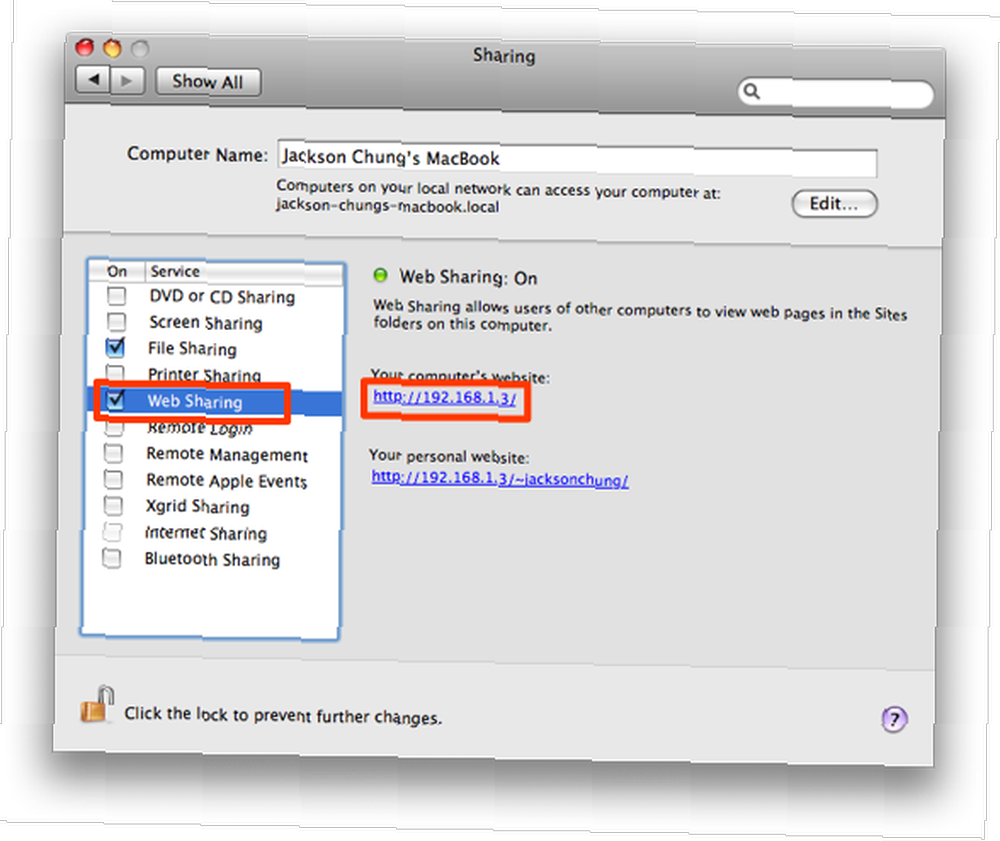
Le dossier du serveur est situé dans / Bibliothèque / WebServer / Documents / dans votre racine dossier (c'est le dossier avec un disque dur pour son icône). Pour partager votre musique, vos vidéos et d’autres contenus, vous devez créer des liens symboliques avec eux et les placer dans ce dossier. Les liens symboliques diffèrent des alias créés avec le Finder.
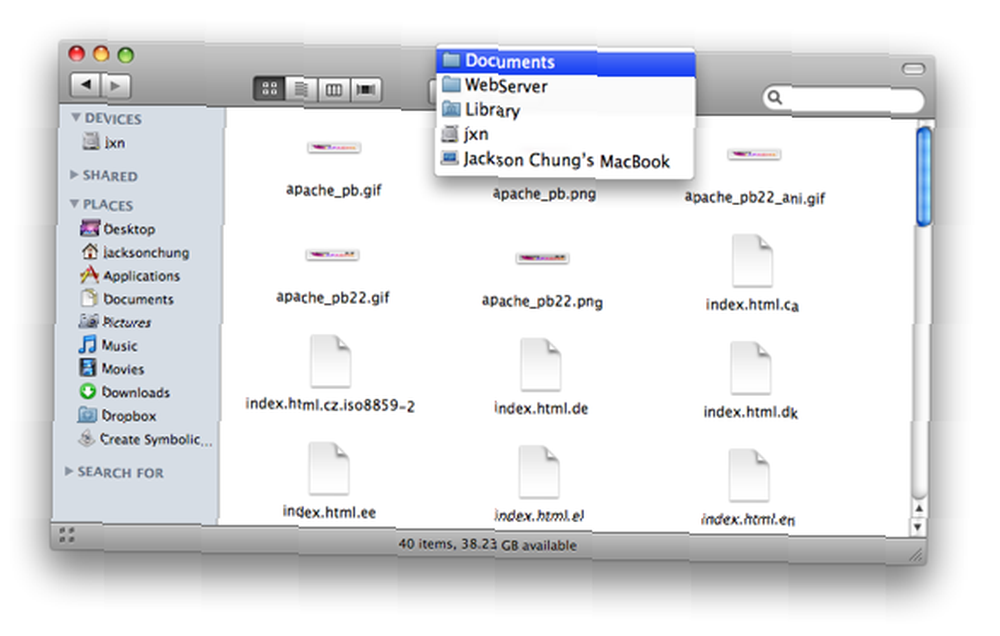
Laissez le dossier du serveur seul pour le moment, ouvrez votre dossier Musique et explorez-le jusqu'à ce que vous voyiez le dossier iTunes Music. Maintenant, vous devez créer un lien symbolique pour ce dossier afin de le partager. Il y a 3 façons de faire cela.
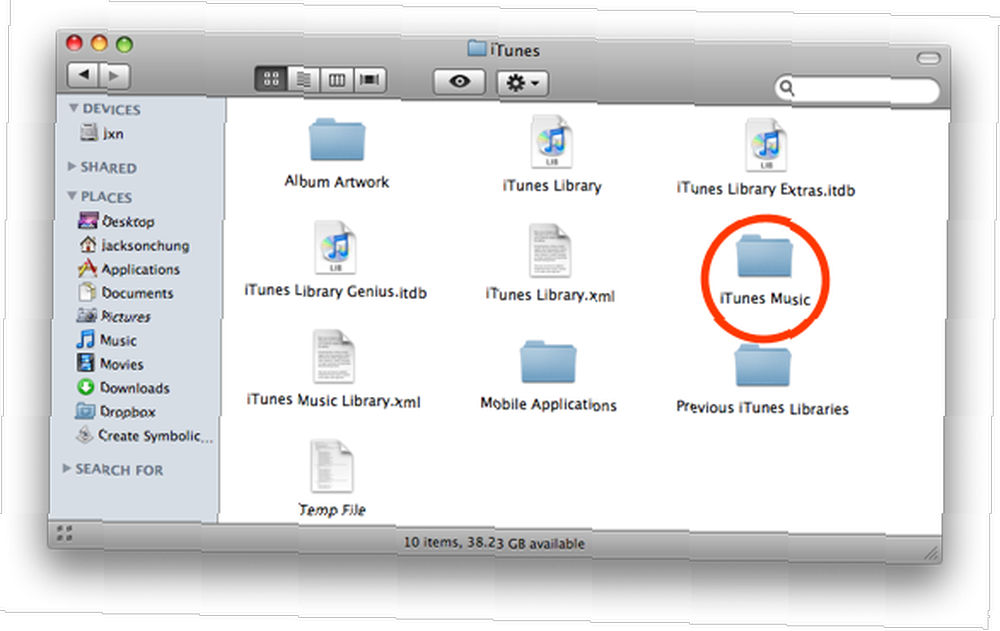
Le moyen le plus simple est de télécharger et d'extraire cette gouttelette [Créer un lien symbolique]. Glissez-déposez le dossier iTunes Music dans le droplet et il générera un lien symbolique avec l'extension .sym au même endroit. Prenez ce lien, déposez-le dans le dossier / Library / WebServer / Documents et supprimez le nom .sym de son nom..
Une alternative pour ça est de télécharger SymbolicLinker. Il ajoute un menu contextuel permettant de créer facilement des liens symboliques en cliquant avec le bouton droit de la souris sur n’importe quel dossier. Montez le fichier image SymbolicLink DMG et faites-le glisser dans ~ / Bibliothèque / Eléments du menu contextuel / puis redémarrez le Finder en maintenant la touche Option enfoncée tout en cliquant avec le bouton droit de la souris sur l’icône du dock Finder. Puis sélectionnez "Relancer".
Une fois le Finder relancé, cliquez avec le bouton droit de la souris sur le dossier iTunes Music, faites défiler jusqu'à «Plus» et sélectionnez «Créer un lien symbolique». Un nouveau lien symbolique apparaît avec un “lien symbolique” ajouté à son nom. Faites glisser ce lien vers / Library / Webserver / Documents / et supprimez-le. “lien symbolique” de son nom.
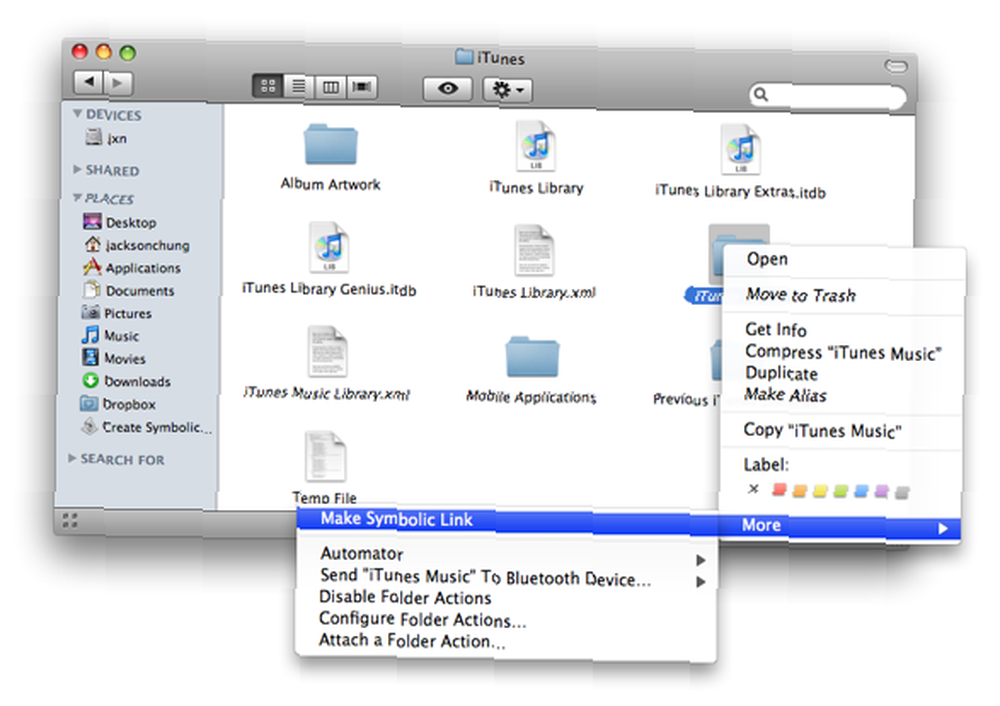
Si vous êtes un bricoleur, la méthode Terminal est la plus difficile et la plus compliquée, mais je vais vous montrer comment le faire quand même. Puisque vous suivez ces instructions au lieu des deux précédentes, je suppose que vous n’êtes pas novice. Cela dit, lancez Terminal. Accédez au dossier du serveur en tapant:
cd / Bibliothèque / WebServer / Documents
Créez ensuite un lien symbolique vers votre dossier iTunes Music et nommez ce dossier Music
l-s “/ Volumes / [Votre nom HD] / Utilisateurs / [Votre nom d'utilisateur court] / Musique / iTunes / iTunes Music” La musique
Remplacez [Votre nom HD] par le nom du volume de votre disque dur. et [Votre nom d'utilisateur abrégé] avec votre nom d'utilisateur abrégé, comme indiqué à droite du “Partage Web” capture d'écran ci-dessus, après l'adresse IP interne mais sans le tilde. Vérifier si le lien symbolique a été créé.
Maintenant que vous avez les liens symboliques, nous devons rendre le dossier iTunes Music accessible sur le Web. En utilisant Terminal, tapez:
sudo chmod 755 ~ / Musique
On vous demandera votre mot de passe utilisateur. Notez s'il vous plaît: Vous devez rendre le dossier principal de tout dossier de partage accessible sur le Web, sinon vous obtiendrez une erreur. Par exemple, dans cet exemple, nous partageons le dossier iTunes Music dans le dossier iTunes, qui se trouve dans le dossier Music. Nous rendons donc le dossier ~ / Music accessible sur le Web. Maintenant, si vous voulez partager un dossier appelé “X” situé dans votre dossier Téléchargements, vous devez rendre ~ / Téléchargements / accessible sur le Web à l’aide de la commande sudo chmod. Puisque vous avez déjà rendu le dossier ~ / Downloads accessible via le Web, tout autre dossier de ce dossier pour lequel vous décidez de créer un lien symbolique à l'avenir sera automatiquement accessible via le Web..
D'accord, liens symboliques - Vérifier. Accessibilité Web - Vérifier. Essayons-le.
Dans votre navigateur, tapez http: // [votre adresse IP interne] / iTunes Music / et vous devriez être présenté avec une page contenant une liste de vos artistes.
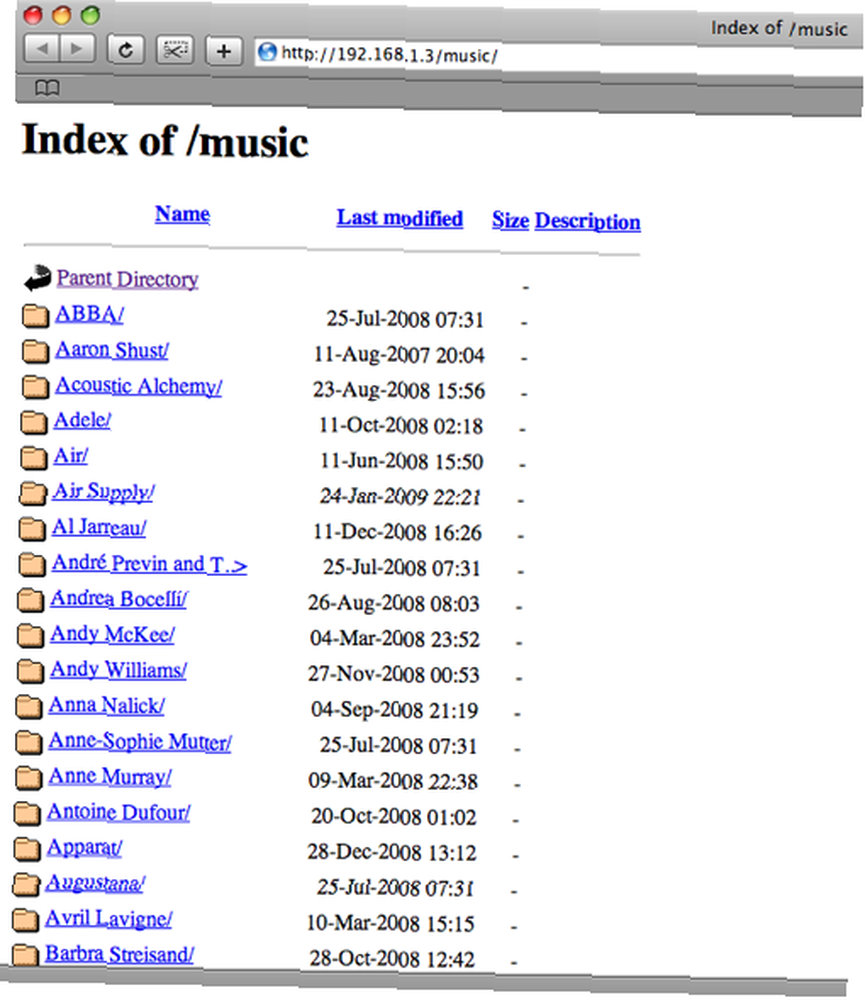
C'était juste un avant-goût. Maintenant vient la partie douce - les films en streaming sur votre iPhone! Les films peuvent être stockés n'importe où au fur et à mesure qu'ils sont formatés en h.264. Pour plus de sécurité, je vais vous montrer comment partager votre dossier iTunes Movies. Toutes les vidéos stockées dans iTunes peuvent être lues sur l'iPhone ou l'iPod Touch même si elles ne sont pas formatées pour la portabilité. Rappelez-vous que les films de référence .mov ne peuvent pas être lus..
Si vos films ne sont pas formatés en h.264, iSquint est une excellente application de conversion. Il a été développé par TechSpansion (qui s’est arrêté) mais iSquint est toujours disponible gratuitement. Téléchargez-le ici et convertissez vos fichiers au format iPod pour les ajouter à iTunes.
Le dossier iTunes movies se trouve dans le dossier iTunes Music, ce qui signifie qu’il était déjà partagé. Faites simplement défiler la liste de vos artistes jusqu'à voir Films. Mais pour faciliter les appels, nous partagerons également le dossier..
Créez un lien symbolique pour ~ / Music / iTunes / iTunes Music / Movies et placez-le dans le dossier du serveur, puis renommez-le en Movies..
Testez-le. Dans votre navigateur, tapez http: // [votre adresse IP] / Films /
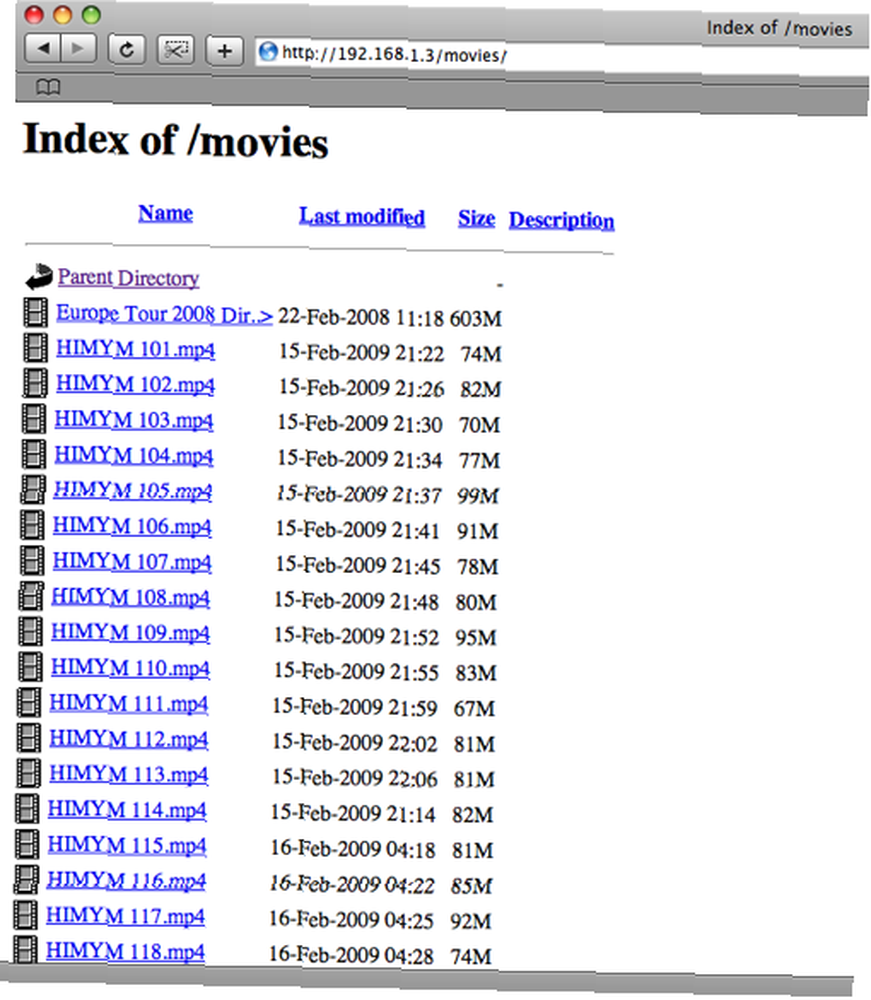
Génial! Maintenant, sortez votre iPhone, connectez-vous à votre réseau Wi-Fi domestique et lancez Safari. Entrez votre IP interne suivi de / Films / comme ci-dessus. Cliquez sur une vidéo, attendez qu'elle se mette en mémoire tampon et la lecture commencera!
Mais que se passe-t-il si vous n'êtes pas connecté à votre réseau local? Vous pourrez toujours accéder à votre musique et à vos films à partir d'Internet si vous autorisez le transfert du port 80 sur votre Mac. Il y a quelques variables ici. D'une part, votre adresse IP interne doit être statique pour que votre routeur puisse transférer le port 80 de manière cohérente vers votre Mac. La redirection de port varie en fonction de la marque et du modèle de votre routeur. Pour obtenir des instructions, cliquez ici. Deuxièmement, même si votre adresse IP interne est statique, votre adresse IP externe peut ne pas l'être. Si ce n'est pas le cas, vous devrez vous inscrire à DynDNS. Si votre adresse IP externe est statique, alors vous êtes au bon endroit. Découvrez votre adresse IP en vous rendant sur le site whatismyip.com, puis copiez-la et saisissez-la dans votre navigateur de cette manière:
http: // [votre adresse IP externe] / Films /
Vous devriez avoir la même liste de fichiers que lorsque vous avez entré votre IP interne. Si vous avez reçu une erreur, vérifiez les variables: adresse IP, transfert de port, pare-feu.
Autoriser l'accès au port 80 sur votre Mac soulève des problèmes de sécurité et d'intrusion indésirable. Assurez-vous que votre pare-feu est activé et laissez le port 80 passer. Soyez également prudent lorsque vous partagez votre adresse IP externe..
Comme je l'ai déjà dit, ce n'est pas un nouveau conseil. Je voulais simplement simplifier le processus à suivre pour les clients Switchers et les nouveaux propriétaires d’iPhone / iPod Touch. J'espère que vous trouverez cette astuce utile et que vous serez ravi de pouvoir enfin diffuser des vidéos sur votre iPhone..











